FFmpeg安装教程
1、首先自己百度搜散倘哄 FFmpeg

2、找Windows版本的exe版本下载
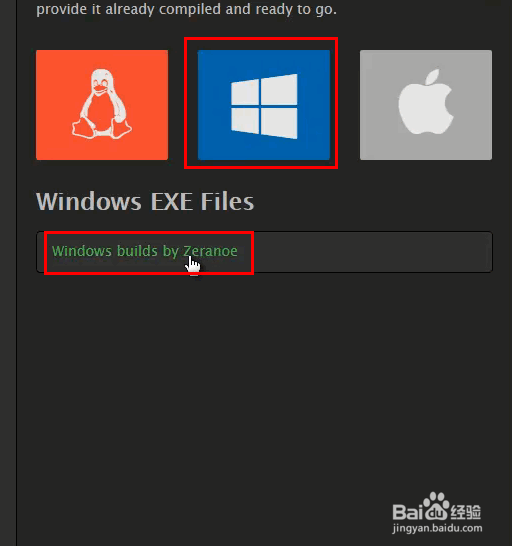
3、根据自己的系统可以下载64位的也可以下载32位的压缩包文件大小约为68.34mb

4、下载完毕可以解压开把文件夹名称修改为ffmpeg
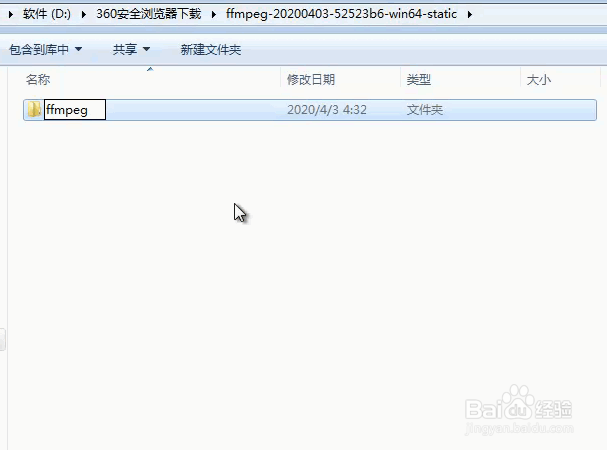
5、可以把ffmpeg文译施件夹复制到指定的文件夹D:\Program Files
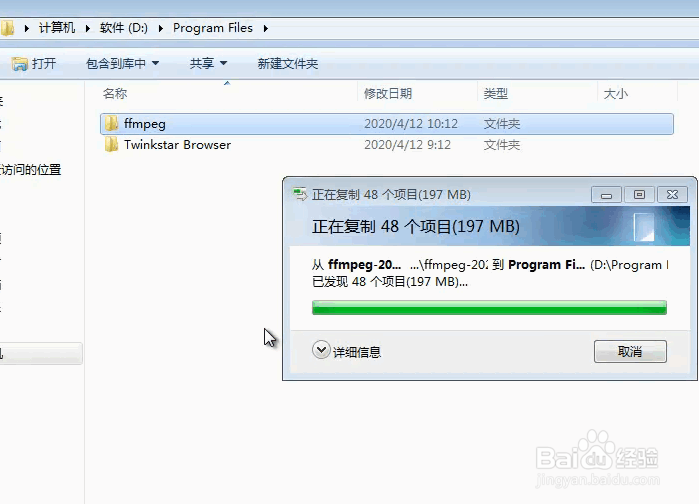
6、把路径 D:\Program Files\ffmpeg\bin 复制
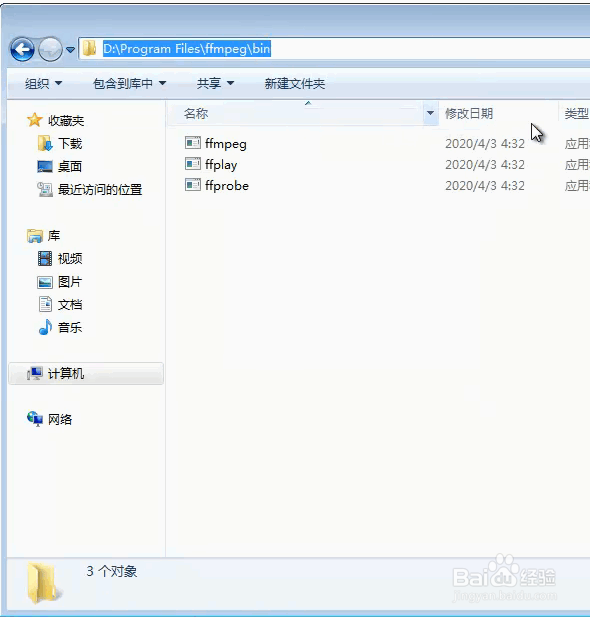
7、去桌面找到计算机图标,点击右键看属性。
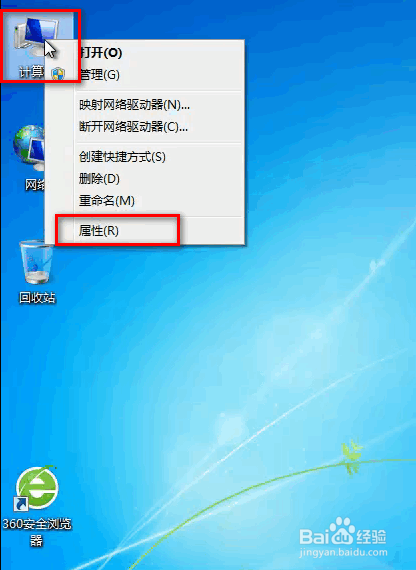
8、打开计算机属性后点击高级系统设置。
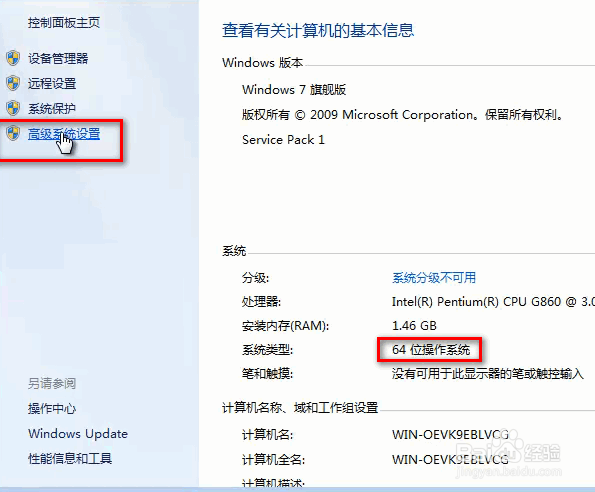
9、点击最下面的环境变量。

10、点击新建,名称为Path路径为D:\Program Files\ffmpeg\bin
最后点击确定。
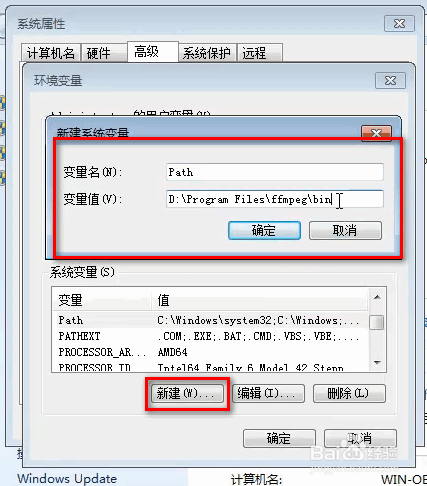
11、在开始程序-附件-命令提示行cmd中输入ffmpeg会正常运行巨绵
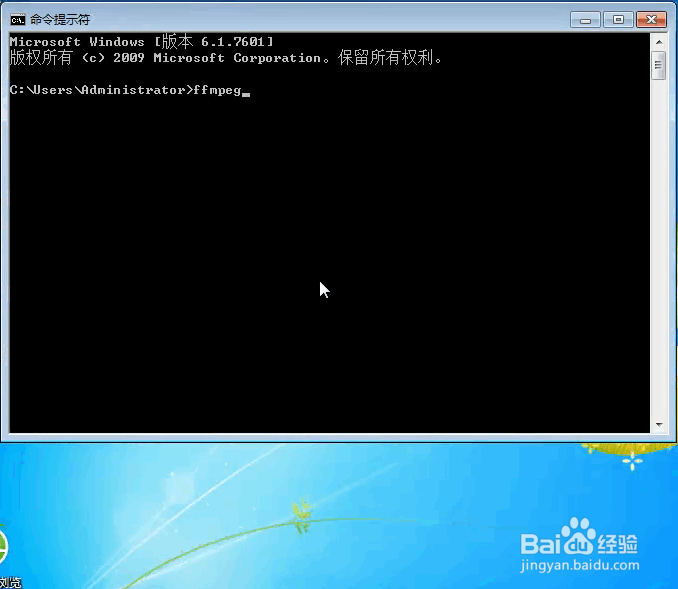
12、出现如下提示说明FFmpeg安装成功了。
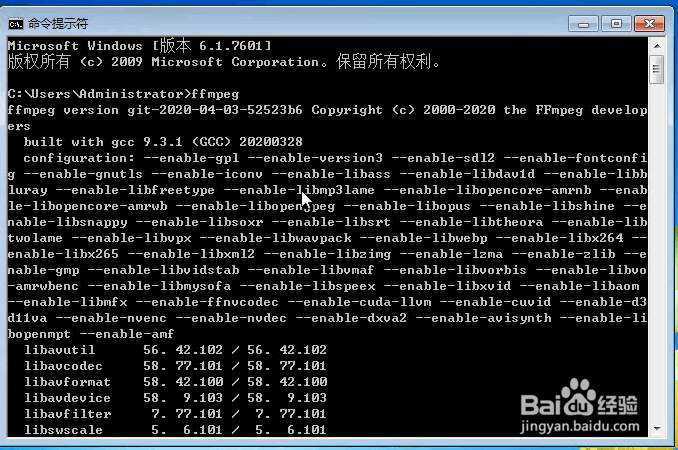
声明:本网站引用、摘录或转载内容仅供网站访问者交流或参考,不代表本站立场,如存在版权或非法内容,请联系站长删除,联系邮箱:site.kefu@qq.com。
阅读量:78
阅读量:79
阅读量:102
阅读量:79
阅读量:69